
Info Menarik – Kenapa Plugin Extract Plus tidak kita temukan di Photoshop CS5? Mungkin pertanyaan itu Kamu lontarkan ketika pertama kali menggunakan Adobe Photoshop CS5. Dan memang betul Photoshop CS5 sudah tidak terpasang otomatis lagi Plugin Extract Plus. Entah kenapa, saya tidak tahu alasan tersebut.
Baca Juga : Trik Mudah Cara Seleksi Rambut Keriting di Photoshop
Jika Photoshop CS5 tidak tersedia Extract Plus bagi yang sudah biasa edit foto menggunakan plugin ini maka bisa kewalahan. Pasalnya plugin Extract Plus ini sangat membantu kita dalam hal ketika penghapusan background pada foto. Menurut saya plugin ini sangat bagus dalam hapus background, karena bisa menghasilkan penghapusan background yang halus. Sehingga foto yang kita hasilkan menjadi terlihat profesional dan tidak terlihat mencolok antara perbedaan objek dan background.
Contoh seperti yang sudah saya tulis dalam tutorial Cara Mengganti Background Foto dengan Extract.
Saya yakin mungkin Kamu akan mengambil kesimpulan untuk uninstall Photoshop CS5 dan menggantinya dengan versi sebelumnya. Tunggu dulu! Kamu tidak perlu panik dengan tidak adanya plugin ini di Photoshop CS5. Kamu bisa menambahkan Extract Plus dari Photoshop versi sebelumnya.
Ya memang benar, Kamu bisa copy ulang Extract Plus dari Photoshop versi lawas, misalnya Photoshop CS3. Karena memang Extract Plus di Photoshop Cs3 masih bisa Kamu temukan.
Selanjutnya Plugin Exctract Plus hanya bisa kita pasang di Photoshop sampai versi CS5 saja. Jadi untuk versi CS6 dan Photoshop CC Plugin Exctract Plus tidak bisa kita terapkan.
Cara Menambahkan Plugin Exctract Plus di Photoshop CS5
1. Copy Exctract Plus dari Photoshop Versi Lama
Untuk mendapatkan Plugin Exctract Plus Kamu bisa mengcopynya dari Photoshop versi sebelumnya, misal dari Photoshop CS3. Kemudian Kamu paste di program Photoshop CS5.
Silakan Kamu temukan Extract Plus di Photoshop CS3 di folder Plugin dan Filters pada folder install Photoshop CS3. Biasanya ada drive C dan Program Files.
Langkah selanjutnya Kamu Paste Extract Plus di lokasi My Computer > Local Disk (C:) > Program Files > Adobe > Adobe Photoshop CS5 > Plug-ins > Filters.
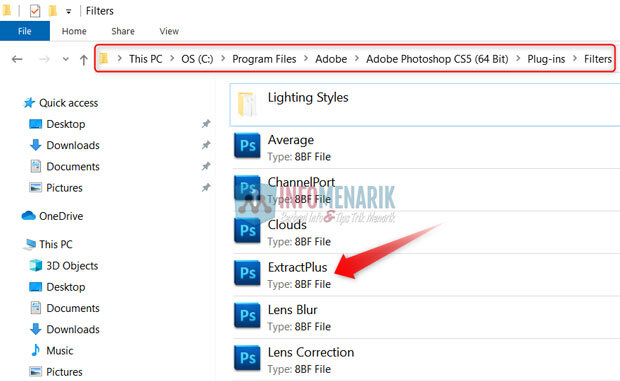
Jika Kamu tidak mempunyai arsip Plugin Exctract Plus, silakan bisa download pada tombol di bawah ini:
Password ekstrak file adalah: www.info-menarik.net
2. Extract Plus Sudah Terpasang di Photoshop CS5
Sekarang silakan cek Photoshop CS5 Kamu, apakah Extract Plus sudah ada di menu Filter atau belum? Jika ada berarti pertanyaan kenapa Photoshop CS5 tidak ada Extract Plus, sekarang sudah terselesaikan.
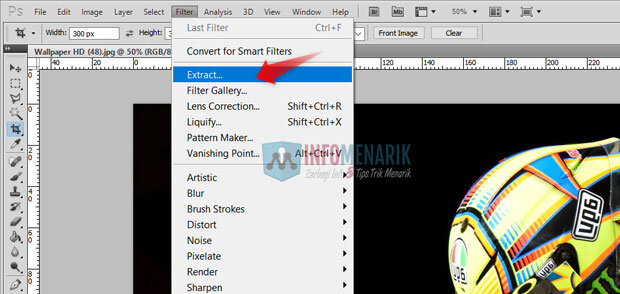
Selamat mencoba dan semoga artikel ini dapat bermanfaat. Sampai bertemua lagi di artikel keren dan menarik selanjutnya.
 Info Menarik Berbagi Info & Tips Trik Menarik
Info Menarik Berbagi Info & Tips Trik Menarik


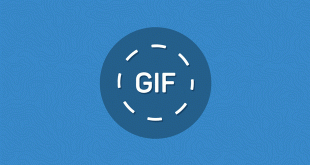


Dah lama ga pake photoshop euy..
hihihihi siap grak …
terima kasih bro..
saya coba copy extract yang ada di photoshop cs 3 kemudian saya paste utk photoshop cs6 ternyata bisa
Wah ternyata di CS6 bisa juga ya? Saya belum coba mas …